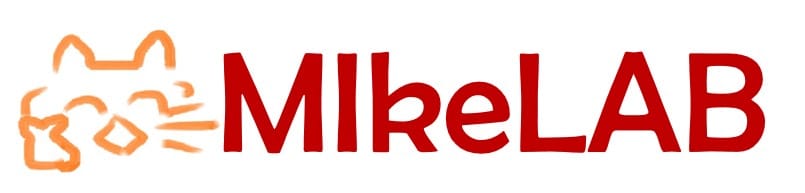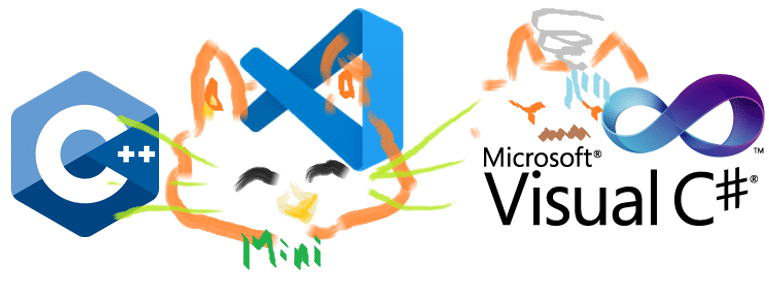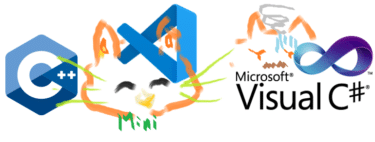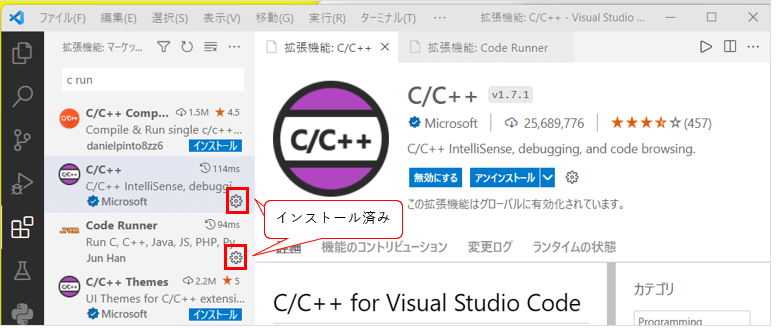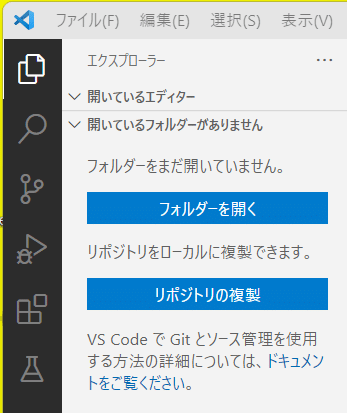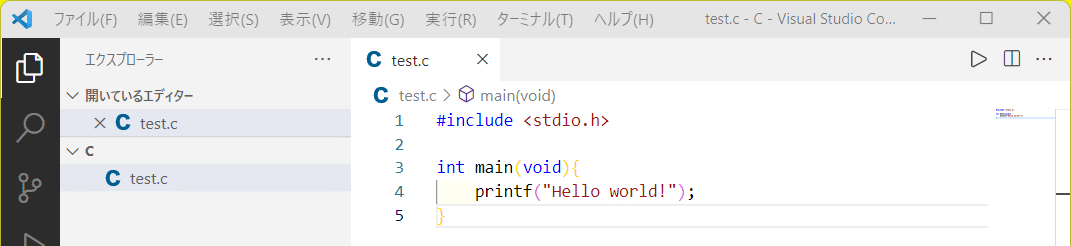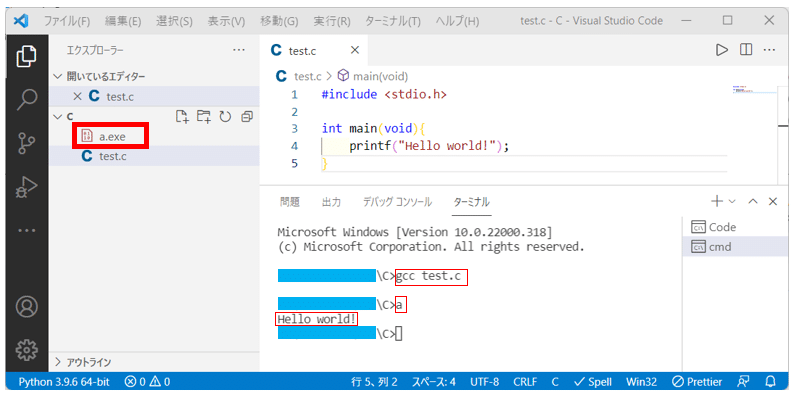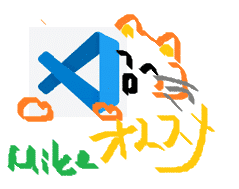Visual Studio Code(略して VS code)を利用したプログラミングのためにはプログラミング別拡張機能のインストールを行うと便利です.簡単なインストール方法と,C言語プログラミングの環境の準備方法をわかりやすく説明します.また,C言語プログラム作成から実行までの簡単な手順を説明します.
というか,君はいつもあまり深く考えないからそれでいいかも.
なんかできそうです.
C言語って何?
本当は C ,通常 「C言語」 (The C Programming Language) と呼びます.
C言語はUNIX上で発達した言語で,最も多く使われてるコンピュータ言語の一つです.UNIXというOSもC言語で書かれています.「システム・プログラミング言語」ともよばれます.
最大の特徴として,マイコン(家電製品などに内蔵されたコンピュータ)やスーパーコンピュータの開発にも利用されるます.
OSのプログラムの記述ができるため「システム・プログラミング言語」ともよばれます.また,ビジネスソフトウェアの記述もできます.
また,JAVAやC#,D言語など新しい言語の言語のもとにもなっています.
シンプルにコードを描くことができ,実行速度も速いのですが,わかり難いプログラムになってしまうことも少なくありません.
C++やC#との関係
C++ シープラスプラス,シープラプラ,シープラ と呼ばれる.
C言語は手続き型言語ですが,そのC言語にオブジェクト指向の概念を取り入れた言語です.そのため,C言語と互換性があります.つまり,C言語で作成されたプログラムをC++に移行することができます.
JAVA,C#,PHPなどに影響を及ぼした言語です.
C言語と同じように,メモリー領域を自由にアクセスできるので,破壊することもできます.
現在は,Webアプリや業務システム開発,ゲーム開発によく用いられています.ブラウザChromeもC++で記述されています.
C# シーシャープ とは?
Microsoft社がC++やJavaをもとに新しく作成した言語です.そのためWindows対応のアプリケーションが容易に作成することができます.
C言語やC++とは互換性はありません.
Unity(ゲーム開発エンジン),アプリ開発,業務システム開発などで用いられています.
ぼくなりに調べたけれどよくわからなかったです~
オブジェクトとは「物」とか「対象」って説明しているサイトがたくさんありました.
車の例が多かったです.
車自体が走ったり止まったりするといった動作などの情報が物体情報,つまりオブジェクトとして保存されているんだよ.
しかし,家の駐車場から外に出ようとしたとき,敷地のなかにある電柱に車をぶつけてしまいました~

C言語プログラミングに必要な道具
C言語プログラミングを行うための拡張機能のインストール
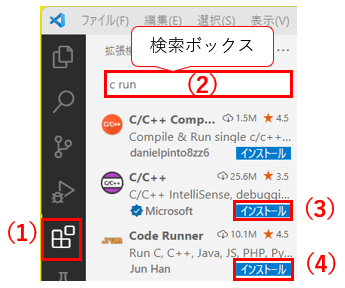 |
(1)画面の左のアイコンをクリックします.
(2) 検索ボックスに「C++」 と入力すると拡張機能が表示されます.
(3) 拡張機能の「C/C++」の「インストール」ボタンをクリックし,インストールします.
(4) 次に,拡張機能の「Code Runner」を「インストール」します.
|
(1)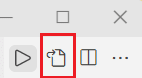 |
画面の右上にある 設定(JSON)を開く ボタンをクリックします. |
(2)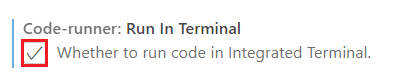 |
Run In Terminal を探しチェックします |
C/C++用の拡張機能
C/C++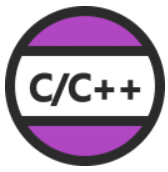 |
プログラムを入力中に,予測候補文字列を表示する. 関数名や定数名なを一部入力するだけで,用語の文字列を推測しメニューとして表示する. |
Code Runner |
コンパイル&実行を行う. |
簡単なC言語プログラムを実行できるか確認しましょう.
(1) エクスプローラー,または,finder を利用して自分の作業環境であるフォルダを作成します.
そちらのフォルダにファイルを作成し保存することにします.
こちらのサイトでは複数言語をマスターする予定なので,全体のフォルダと各プログラムのフォルダを作成します.
まとめ
今回はVScodeでC言語プログラムを実行するシステム環境を用意する方法を説明しました.
Windows環境ではCygwinをインストールする方法やLinux仮想環境を用意する方法を用いる方法が多く利用されてきました.インストールやLinuxをマスターするのに時間がかかるなど初心者にはハードルが高いものでしたが,VScode を利用すると簡単に作業環境を用意することができます.
この機会にぜひC言語に触れてみましょう.